Laden Sie die App herunter, drücken Sie auf Installieren (vorzugsweise Nordvpn, das ist meine Wahl und wahrscheinlich die beste!) Und von diesem Punkt an gibt es nicht viel zu sagen… gute Schnittstelle, einfach zu bedienen. Hier ist der Nord-Gutschein, wenn jemand Lust auf "75OFF" hat.
So installieren Sie ein VPN auf Android - schnell und einfach
Die Installation eines VPN unter Android muss nicht schwierig sein. Sie müssen nur den richtigen VPN-Anbieter auswählen, die Software auf Ihrem Gerät installieren und lernen, wie Sie sie für eine optimale Verwendung konfigurieren. Wir helfen Ihnen dabei, all diese Dinge in unserer einfachen Schritt-für-Schritt-Anleitung zu erledigen. Lesen Sie weiter, um loszulegen.
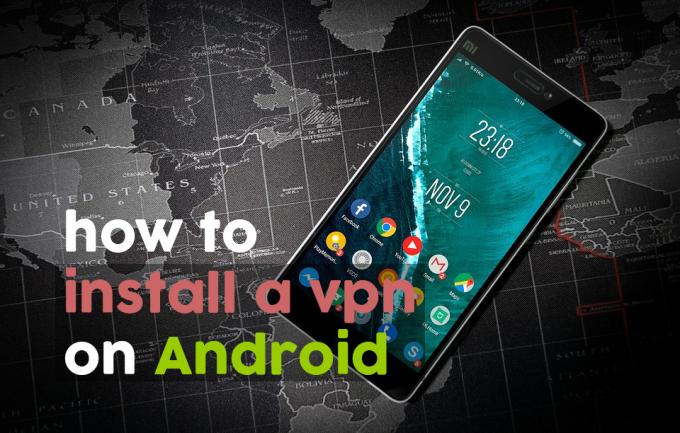
Wenn Sie sich mit Internetsicherheit auskennen, wissen Sie bereits, wie wichtig es ist, ein VPN auf Ihrem Heimcomputer zu verwenden, um sich davor zu schützen Cyber-Bedrohungen und um Ihre Privatsphäre zu schützen. Dies ist jedoch ebenso wichtig Verwenden Sie ein VPN auf Ihrem Telefon oder Tablette. Viele von uns haben praktisch ihr ganzes Leben auf ihren Handys, mit Informationen wie E-Mails, Bankinformationen, Persönliche Kontakte, Arbeitsinformationen und mehr, die auf diesen Geräten gespeichert sind. Daher ist es wichtig, dass sie geschützt sind zu.
Wenn Sie ein Android-Benutzer sind, der sich Sorgen um den Datenschutz macht, ist der heutige Artikel genau das Richtige für Sie. Wir werden einige unserer bevorzugten VPNs für Android durchgehen und Ihnen dann zeigen
So installieren Sie ein VPN unter Android mit schrittweisen Anweisungen.30 Tage Geld-zurück-Garantie
Warum Android-Nutzer von einem VPN profitieren
Wenn Sie nicht sicher sind, ob Sie ein VPN benötigen Berücksichtigen Sie für Ihr Android-Gerät nur die Vorteile, die Ihnen die Verwendung eines Geräts bietet:
Verbesserte Sicherheit
Eine große Sicherheitslücke von Android und anderen Mobilgeräten besteht darin, dass Sie sie häufig verwenden, um eine Verbindung zu öffentlichen WLAN-Netzwerken herzustellen, wie Sie sie in finden Cafés oder öffentliche Orte wie Flughäfen. Das Problem ist, dass, wenn Sie verbunden sind ein ungesichertes NetzwerkAndere Benutzer im selben Netzwerk können Daten abfangen und über das Internet senden, die Ihre E-Mails oder sogar Ihre persönlichen Informationen oder Bankdaten enthalten können. Um dies zu verhindern, ein VPN verschlüsselt die Daten, die Sie über das Internet senden, damit niemand sie abfangen und Ihre Daten stehlen kann.
VERWANDTE LESUNG:Was tun, wenn Ihre Identität gestohlen wird?
Gehen Sie um Regionssperren herum
Viele Inhalte online sind Region gesperrt - Sie können beispielsweise nur Videos auf der Website ansehen BBC iPlayer wenn Sie sich in Großbritannien befinden. Wenn Sie jedoch ein VPN verwenden, können Sie es aussehen lassen als ob Sie aus einem anderen Land surfen. Sie können also Ihr VPN verwenden, um eine Verbindung zu einem Server in Großbritannien herzustellen und dann iPlayer-Inhalte von überall auf der Welt anzusehen. Dieser Trick funktioniert auch mit anderen Websites Netflix, Hulu, oder Comedy Central.
Beschütze deine Privatsphäre
Wenn Sie Ihr Android-Gerät in Ihrem Heimnetzwerk verwenden, dann Ihr ISP kann leicht sehen, welche Websites Sie besuchen und ob Sie Inhalte herunterladen oder streamen. Wenn Sie Ihre Internetnutzung für Ihren Internetdienstanbieter und andere Personen privat halten möchten, verhindert die von einem VPN verwendete Verschlüsselung, dass andere Personen auf Ihre Daten zugreifen oder Ihre Internetnutzung verfolgen können.
Top VPNs für Android (und wie man sie installiert)
Es gibt einen großen Markt für VPN-Anbieter, und wie bei den meisten Dingen sind einige deutlich besser als andere. Wir haben das Feld eingegrenzt, um die unserer Meinung nach drei besten VPN-Anbieter für Android-Benutzer vorzustellen. Wir werden detailliert auf ihre Spezifikationen, Funktionen und Vorteile eingehen, Ihnen zeigen, wie Sie sie installieren, und abschließend jeden Abschnitt mit einigen Tipps zum Einrichten und Konfigurieren Ihrer neuen App abschließen.

ExpressVPN bietet das Beste aller Welten in Bezug auf Geschwindigkeit, Sicherheit und Benutzerfreundlichkeit. Die angebotenen Verbindungen sind blitzschnell und verlangsamen das Surfen nicht. Die angebotene Sicherheit ist ausgezeichnet, da eine starke 256-Bit-Verschlüsselung und eine Richtlinie ohne Protokollierung verwendet werden. Das Servernetzwerk ist absolut riesig und bietet ein Netzwerk von über 3.000 Servern an 160 verschiedenen Standorten in 94 Ländern, sodass Sie problemlos alle Regionssperren umgehen können, auf die Sie stoßen.
Die Android-App für ExpressVPN ist besonders einfach zu bedienen und eignet sich daher perfekt für VPN-Neulinge. Es gibt auch Eine Option in der Software, um das verwendete VPN-Protokoll zu ändern und festzustellen, ob das VPN unter Android automatisch eine Verbindung herstellt Anfang. Wenn Sie auch andere Geräte haben, ist die Software neben der Unterstützung einiger Spielekonsolen, Smart-TVs und Modems auch für Windows, Mac OS, iOS und Linux verfügbar.
Lesen Sie unsere vollständigen ExpressVPN-Überprüfung.
- SONDERANGEBOT: 3 Monate kostenlos (49% Rabatt - Link unten)
- Schnellste Server, die wir getestet haben
- Torrenting / P2P erlaubt
- Führt keine Protokolle mit persönlichen Daten
- Großartige Unterstützung (24/7 Chat).
- Preis etwas höher.
So installieren Sie die ExpressVPN-App für Android
- Schalten Sie Ihr Android-Gerät ein und öffnen Sie Ihre App Draw
- Wähle aus Google Play Store
- Verwenden Sie die Suchleiste oben, um nach zu suchen ExpressVPN
- Finden Sie die App namens Express VPN - Bestes Android VPN. Es ist das mit einem roten Logo in Form eines V.
- Klicken Sie auf das große Grün Installieren Taste
- Es wird ein Bildschirm mit den Berechtigungen angezeigt, die die App zum Ausführen benötigt. Sie müssen ihm die Erlaubnis geben, Folgendes zu steuern: 1) In-App-Käufe und 2) Informationen zur WLAN-Verbindung. Klicken Sie auf die grüne Schaltfläche mit der Aufschrift Akzeptieren
- Die App wird heruntergeladen. Sie können den Fortschritt mithilfe des Fortschrittsbalkens überwachen. Sobald die Datei heruntergeladen wurde, wird der Text angezeigt Installieren… auf dem Bildschirm
- Nach Abschluss der Installation wird in Ihrer Benachrichtigungsleiste ein Symbol mit einem Häkchen in einem Dreieck angezeigt. Sie können jetzt die grüne Schaltfläche auswählen, auf der steht Öffnen auf dem Bildschirm
- Dadurch wird die ExpressVPN-App zum ersten Mal geöffnet
So richten Sie die ExpressVPN-App für Android ein und verwenden sie
- Auf dem Begrüßungsbildschirm sehen Sie Optionen zum Starten von a Kostenlose Testphase oder zu Anmelden mit Ihrem Konto. Wir gehen davon aus, dass Sie bereits ein Konto haben. Wählen Sie diese Option aus Anmelden
- Sie sehen einen Bildschirm mit der Aufschrift Aktivieren... bitte warten und eine Statusleiste. Warten Sie einen Moment, während die App geladen wird
- Sobald dies erledigt ist, wird ein Assistent angezeigt, der Sie bei der Einrichtung Ihres VPN unterstützt. Der erste Bildschirm sagt Konfigurieren Sie Ihr VPN und Sie müssen nur tippen OK anfangen. Als nächstes sehen Sie ein Android-Popup, das Sie über a informiert Verbindungsanfrageund Sie sollten klicken OK
- Jetzt sehen Sie einen Bildschirm mit dem Titel Helfen Sie, ExpressVPN zu verbessern. Klicke auf Nicht zulassen keine Absturzberichte oder weiter senden ermöglichen zuzustimmen, sie zu senden
- Jetzt ist die Einrichtung abgeschlossen und Sie gelangen zum ExpressVPN-Startbildschirm. Sie sehen ein großes rundes graues Schaltflächensymbol und müssen es nur Tippen Sie auf die Schaltfläche um eine Verbindung zu einem VPN-Server herzustellen

- Es erscheint ein Text, der besagt Anschließen… und Sie haben die Möglichkeit abzubrechen, wenn es zu lange dauert. Sobald die Verbindung hergestellt ist, wird angezeigt VPN ist eingeschaltet und der Tastenhintergrund wird grün. Dies bedeutet, dass Ihr VPN verbunden ist und Sie schützt. Sie sehen auch eine Schlüsselsymbol in Ihrer Benachrichtigungsleiste, was bedeutet, dass ein VPN aktiv ist

- Wenn Sie zum ersten Mal eine Verbindung zu ExpressVPN herstellen, werden Sie mithilfe der Smart Location-Funktion verbunden, mit der ein Server in Ihrer Nähe gefunden wird, um die besten Geschwindigkeiten zu erzielen. Wenn Sie jedoch eine Verbindung zu einem Server an einem bestimmten Ort herstellen möchten, suchen Sie rechts neben der großen Verbindungstaste nach einer kleineren runden Schaltfläche mit der Aufschrift ORT WÄHLEN. Klicken Sie darauf
- Jetzt sehen Sie vier Hauptoptionen. Oben befindet sich eine Suchleiste, in die Sie den Namen einer Stadt oder eines Landes eingeben können, um schnell nach einem Server an diesem Ort zu suchen. Im Folgenden finden Sie drei Optionen zum Sortieren der Daten: Empfohlen, Alle und Letzte. Empfohlen Nennen Sie rund 10 der am häufigsten verwendeten und schnellsten Länder, mit denen Sie eine Verbindung herstellen können, und geben Sie die Flagge jedes Landes an, damit Sie sie schnell finden können. Wenn sich links neben dem Flag ein graues Dreieck befindet, bedeutet dies, dass mehrere Server verfügbar sind Standorte in diesem Land - zum Beispiel in Großbritannien gibt es derzeit Server in East London und Berkshire. Alle verfügt über eine Liste aller im gesamten Netzwerk verfügbaren Server, geordnet nach Kontinenten. Und Letzte Zeigen Sie die Server an, mit denen Sie kürzlich eine Verbindung hergestellt haben
- Wenn Sie verwirrt sind, verfügt die App über eine Wie wähle ich den richtigen VPN-Standort aus? Abschnitt in den FAQ, der alle Details enthält, die Sie benötigen könnten
- Sobald Sie einen Server ausgewählt haben, zu dem eine Verbindung hergestellt werden soll, tippen Sie darauf und Sie werden mit dem neuen Standort verbunden
- Wenn Sie die Verbindung zu einem Server trennen und erneut eine Verbindung zu einem anderen herstellen, denken Sie daran, dass Ihre Internetverbindung in einigen Sekunden nicht geschützt wird. Die App zeigt Ihnen eine Erinnerung daran, die Sie bestätigen und überprüfen können Nicht mehr anzeigen Box, um es nicht wieder zu sehen
- Wenn es einen Ort gibt, den Sie häufig für Ihre Server verwenden, können Sie ihn zu Ihren Favoriten hinzufügen, indem Sie auf den Stern rechts neben dem Ländernamen klicken, der dann rot wird. Eine Liste Ihrer Favoriten finden Sie in der Letzte Tab
- Jetzt ist Ihr VPN aktiviert und Sie können das Internet sicher nutzen

Fortgeschrittene VPN-Benutzer, die unzählige Optionen und ein Höchstmaß an Sicherheit wünschen, werden es zu schätzen wissen NordVPN. Neben den üblichen Sicherheitsfunktionen wie 256-Bit-Verschlüsselung und einer Richtlinie ohne Protokollierung gibt es auch Eine sogenannte doppelte Verschlüsselung, bei der Ihre Daten zweimal bestmöglich verschlüsselt werden Sicherheit. Die Verbindungsgeschwindigkeiten sind schnell und Sie erhalten Zugriff auf ein absolut riesiges Netzwerk von mehr als 5.300 Servern in 59 Ländern.
Die NordVPN-App für Android bietet weitaus mehr Funktionen als die meisten VPN-Apps. Sie kann aus einer Liste spezialisierter Server auswählen und einen Server nach dem Land auswählen, in dem er sich befindet. Zu diesen Spezialservern gehören solche für P2P, Onion Over VPN, Double VPN, Anti-DDoS und dedizierte IP. Es gibt auch Optionen zum Aktivieren von Funktionen wie CyberSec: ein Werbeblocker und ein Anti-Malware-Dienstprogramm, um Ihre Sicherheit zu gewährleisten beim Surfen oder bei der Verwendung von verschleierten Servern, die sich perfekt für die Umgehung von VPN-Blöcken eignen, wie sie in verwendet werden China. Sie können auch mit Optionen spielen, um TCP zu verwenden und das Verhalten der automatischen Verbindung zu ändern.
All diese erweiterten Funktionen machen NordVPN von unschätzbarem Wert, wenn Sie bestimmte Einstellungen ändern müssen, damit Sie Ihr VPN nach Belieben verwenden können. Zusätzlich zur Android-App können Sie die NordVPN-Software auch auf Geräten installieren, auf denen Windows, Mac OS, iOS, Linus, Chrome OS und mehr ausgeführt werden.
Lesen Sie unsere vollständigen NordVPN Überprüfung.
- SONDERANGEBOT: 3-Jahres-Plan (75% Rabatt - Link unten)
- Bewertung der GooglePlay-Nutzer: 4.3 / 5.0
- Es wurden keine IP / DNS-Lecks gefunden
- Extra sicheres Doppel-VPN für die Datenverschlüsselung
- Großartige Unterstützung (24/7 Chat).
- Nicht viel
- Apps können manchmal langsam verbunden sein.
So installieren Sie die NordVPN-App für Android
- Öffne das Google Play Store
- Verwenden Sie die Suchleiste oben, um nach zu suchen NordVPN
- Finde den Gegenstand VPN: Schnelles und unbegrenztes NordVPN. Es hat ein Logo, das wie ein blauer Berg aussieht
- Klicken Sie auf das große Grün Installieren Taste
- Die App wird heruntergeladen und die Installation beginnt
- Klicken Sie nach Abschluss der Installation auf die grüne Schaltfläche mit der Aufschrift Öffnen
- Dadurch wird die NordVPN-App geöffnet
So richten Sie die NordVPN-App für Android ein und verwenden sie
- Wenn Sie die App zum ersten Mal öffnen, wird ein blauer Ladebildschirm mit einem weißen Fortschrittsbalken unten angezeigt. Warten Sie, bis der Fortschrittsbalken das Ende erreicht hat, und die App bringt Sie zur Startseite
- Jetzt haben Sie die Möglichkeit dazu Kostenlos testen oder um sich anzumelden, wenn Sie bereits ein NordVPN-Konto haben. Um sich anzumelden, klicken Sie oben links auf das Bild einer Person und gehen Sie zu Anmelden und geben Sie Ihre Anmeldedaten ein
- Sobald Sie eine Testversion gestartet oder sich angemeldet haben, wird möglicherweise ein Bildschirm mit Informationen zu neuen Funktionen wie der CyberSec-Sicherheitsfunktion angezeigt. Sie können entweder klicken Schalten Sie CyberSec ein oder drücken Sie zurück, um später darauf zurückzukommen

- Zurück auf dem Startbildschirm sehen Sie oben eine Karte und eine Leiste mit der Aufschrift Sie sind nicht verbunden. Um eine Verbindung zum VPN herzustellen, sehen Sie sich auf der Karte um, indem Sie kneifen und wischen, bis Sie das Land gefunden haben, zu dem Sie eine Verbindung herstellen möchten. Dann Tippen Sie auf das blaue Symbol über dem Land, das Sie wollen

- Daraufhin wird ein kleines Informationsfeld mit dem Namen des Landes und einer grauen Schaltfläche angezeigt, über die Sie eine Verbindung herstellen können. Wenn Sie einen bestimmten Server verwenden möchten, können Sie den auswählen Wählen Sie einen Server Möglichkeit. Sonst nur Klicken Sie auf die graue Schaltfläche um eine Verbindung zum VPN herzustellen
- Wenn Sie NordVPN zum ersten Mal verwenden, müssen Sie zu diesem Zeitpunkt der App die Berechtigung erteilen, Ihre Internetverbindung auf Ihrem Android-Gerät zu verwalten. Daraufhin wird ein Informationsbildschirm angezeigt. Klicken Sie anschließend auf Fortsetzen. Klicken Ich vertraue dieser Anwendung und dann OK. Jetzt kehren Sie zur NordVPN-App zurück und rufen einen Bildschirm auf, der Sie über den Verbindungsprozess informiert. Klicken Sie auf Ich habs. Zum Schluss noch das Popup-Sprichwort Verbindung zulassen klicke auf OK. Damit ist der Einrichtungsvorgang abgeschlossen
- Jetzt sind Sie mit dem VPN verbunden. Sie werden sehen, dass die Leiste oben auf dem Bildschirm grün wird und sagt Verbunden mit [dem Server, den Sie ausgewählt haben]. Sie können auf diese grüne Leiste klicken, um weitere Informationen zu Ihrer Verbindung anzuzeigen, z. B. den Server, Ihre IP-Adresse und wie lange die Verbindung aktiv war. Außerdem wird in Ihrer Android-Benachrichtigungsleiste ein Symbol angezeigt, das wie eine Sperre aussieht

- Jetzt können Sie sicher und privat im Internet surfen

IPVanish ist eine gute Wahl für Benutzer, die nicht möchten, dass ihr VPN das Surfen verlangsamt, da es blitzschnelle Verbindungen bietet, die keine Verzögerungen verursachen. Die Sicherheit ist ebenfalls hervorragend, mit einer starken 256-Bit-Verschlüsselung zum Schutz Ihrer Daten und einer Richtlinie ohne Protokollierung zum Schutz Ihrer Privatsphäre. Mit diesem Service erhalten Sie Zugriff auf ein großes Netzwerk von über 1.300 Servern in mehr als 60 Ländern, sodass Sie auf das Internet zugreifen können, als würden Sie von überall auf der Welt aus surfen.
Die IPVanish-App für Android ist umfassender als andere VPN-Apps und verfügt über ein Diagramm zur Anzeige der Upload- und Download-Geschwindigkeit von Daten sowie über erweiterte Funktionen Optionen wie das Setup für die automatische Verbindung, eine Option für die automatische Wiederverbindung, die Möglichkeit, das zu verwendende VPN-Protokoll auszuwählen, und die Option, den Port auszuwählen benutzt. Dies macht die App ideal für fortgeschrittene Benutzer, die eine differenzierte Kontrolle über ihre VPN-Verbindung wünschen. Neben der Android-App kann die IPVanish-Software auch auf anderen Geräten installiert werden, einschließlich Windows, Mac OS, iOS und Linux.
Lesen Sie unsere vollständigen IPVanish Bewertung.
So installieren Sie die IPVanish-App für Android
- Öffne das Google Play Store
- Verwenden Sie die Suchleiste oben, um nach zu suchen IPVanish
- Finde den Gegenstand IPVanish VPN. Es ist das mit einem schwarz-grünen Logo mit einem P.
- Klicken Sie auf das große Grün Installieren Taste
- Es wird ein Bildschirm mit den Berechtigungen angezeigt, die die App zum Ausführen benötigt. Sie müssen ihm die Erlaubnis geben, Ihre WLAN-Verbindungsinformationen zu steuern, indem Sie auf die grüne Schaltfläche klicken Akzeptieren
- Die App wird heruntergeladen und die Installation beginnt
- Nach Abschluss der Installation wird in Ihrer Benachrichtigungsleiste ein Symbol angezeigt. Klicken Sie im Geschäft auf die grüne Schaltfläche Öffnen
- Dadurch wird die IPVanish-App geöffnet
So richten Sie die IPVanish-App für Android ein und verwenden sie
- Wenn Sie die App zum ersten Mal öffnen, wird ein Anmeldebildschirm angezeigt. Geben Sie Ihr Nutzername und dein Passwort, dann klick Anmeldung
- Wenn Sie die App zum ersten Mal verwenden, wird ein Tutorial angezeigt. Klicken Beginnen Sie mit dem Tutorial um den Durchgang zu sehen oder Überspringen wenn Sie bereits wissen, wie man die Software benutzt
- Das Tutorial zeigt Ihnen die wichtigsten Funktionen der App und deren Verwendung. Wir empfehlen, dass Benutzer es zum ersten Mal durchsehen
- Sobald das Tutorial abgeschlossen oder übersprungen ist, werden Sie zu Ihrem IPVanish-Startbildschirm weitergeleitet. In der unteren Hälfte Ihres Bildschirms sehen Sie Ihre Einstellungen für die Schnellverbindung

- Klicke auf Ländliche Stadt, oder Server um auszuwählen, mit welchem Server Sie beim Anmelden schnell verbunden werden. Jetzt können Sie drücken Verbinden und Sie werden mit dem VPN verbunden
- Sie werden von einem Android-System gewarnt, dass das VPN Ihren Netzwerkverkehr überwacht. Klicken Sie auf OK
- Jetzt sehen Sie ein Diagramm Ihrer VPN-Aktivität und die Schaltfläche unten wird rot und sagt jetzt Trennen. Dies bedeutet, dass Ihr VPN betriebsbereit ist

- Um eine Verbindung zu einem Server in einem anderen Land herzustellen, klicken Sie auf die drei horizontalen grauen Linien oben links, um das Menü aufzurufen, und gehen Sie dann zu Server. Dadurch wird eine Liste der verfügbaren Server geöffnet, die Sie mithilfe der Fernglas- und Filtersymbole oben rechts auf dem Bildschirm suchen oder filtern können. Klicken Sie auf den Namen eines Servers, um eine Verbindung herzustellen
- Um Ihre Einstellungen so zu ändern, dass Sie beim Starten der IPVanish-App automatisch mit Ihrem VPN verbunden werden, öffnen Sie das Menü und gehen Sie zu Die Einstellungen, dann schau in die Allgemeines Tab. Die Standardoption ist Nicht automatisch verbinden. Stattdessen können Sie eines der folgenden Kontrollkästchen aktivieren: Verbindung zum zuletzt verbundenen Server herstellen, Verbindung zum schnellsten Server herstellen, oder Stellen Sie eine Verbindung zum schnellsten Server des Landes her
- Ihr VPN schützt Sie jetzt sicher, wenn Sie das Internet auf Ihrem Android-Gerät verwenden
Fazit
Ein VPN ist ein unverzichtbares Tool für Android-Benutzer. Daher haben wir Ihnen gezeigt, wie Sie drei unserer Top-VPNs für Android installieren und verwenden: ExpressVPN, IPVanish und NordVPN.
Haben Sie diese VPNs auf Android ausprobiert? Lassen Sie uns in den Kommentaren unten wissen, wie Sie mit ihnen umgegangen sind.
Wenn Sie beispielsweise auf Reisen für kurze Zeit ein VPN benötigen, können Sie unser bestplatziertes VPN kostenlos erwerben. ExpressVPN beinhaltet eine 30-tägige Geld-zurück-Garantie. Sie müssen für das Abonnement bezahlen, das ist eine Tatsache, aber es erlaubt 30 Tage lang uneingeschränkter Zugriff und dann stornieren Sie für eine vollständige Rückerstattung. Ihre Stornierungsbedingungen, bei denen keine Fragen gestellt werden, machen ihrem Namen alle Ehre.
13 Kommentare
-
Antworten
Danke für den Gutschein, es hat funktioniert! Ich habe mich zwischen ein paar VPN-Diensten entschieden, also werde ich jetzt wohl bei nord bleiben, sehr aufgeregt, es zu versuchen
Diese Seite verwendet Akismet, um Spam zu reduzieren. Erfahren Sie, wie Ihre Kommentardaten verarbeitet werden.
Suche
Kürzliche Posts
Phishing-Statistiken und Trends im Jahr 2020 [Prognose für 2020]
Wir nähern uns jetzt Ende 2019. Dieses Jahr war bisher ein innovati...
Bestes VPN für Venezuela
Die Zukunft der venezolanischen Internetfreiheiten ist ebenso ungew...
So erhalten Sie mithilfe eines VPN von überall eine Panama-IP-Adresse
Ja, es ist möglich, eine panamaische IP-Adresse im Ausland zu erhal...

![Phishing-Statistiken und Trends im Jahr 2020 [Prognose für 2020]](/f/5069bbbd0dec2e6f785cd3e5b68ce0ae.jpg?width=680&height=100)

